Realice los escaneos SFC/DISM para resolver el error
- Asegúrese de tener una copia de seguridad de su PC antes de ejecutar una restauración del sistema.
- Revierta los controladores de gráficos Nvidia o cambie el nombre del archivo a antiguo para resolver el error nvpcf.sys.
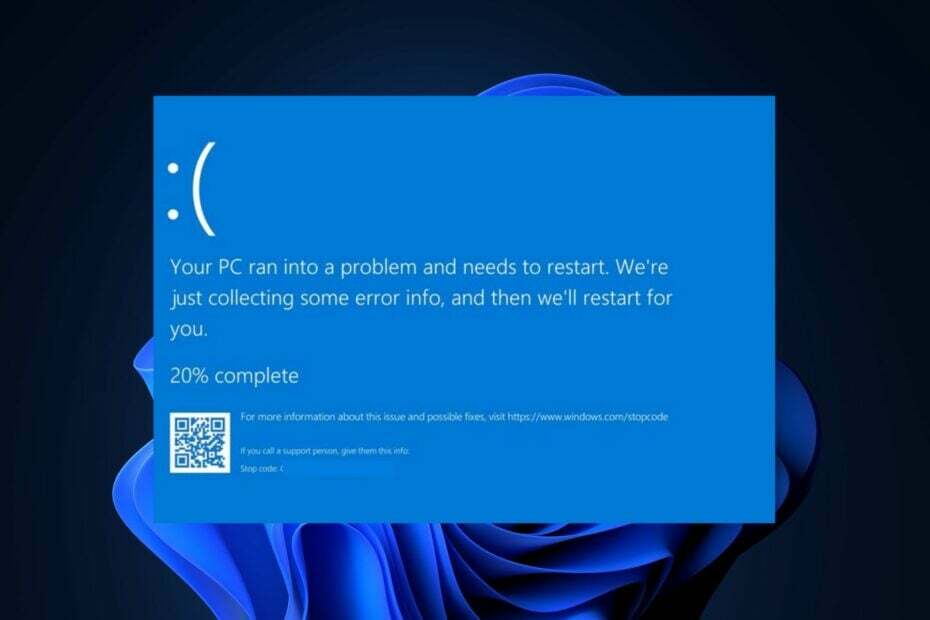
XINSTALAR HACIENDO CLIC EN EL ARCHIVO DE DESCARGA
- Descarga Fortect e instálalo en tu computadora
- Inicie el proceso de escaneo de la herramienta. para buscar archivos corruptos que son la fuente de su problema.
- Haga clic derecho en Iniciar reparación para que la herramienta pueda iniciar el algoritmo de fijación.
- Fortect ha sido descargado por 0 lectores este mes.
Los errores de pantalla azul son errores comunes que todos los usuarios de Windows han enfrentado al menos una vez. Uno de esos errores es el error BSoD nvpcf.sys. Además, este error está más asociado con las computadoras portátiles Dell Precision 7560/7760.
Si está experimentando el error de pantalla azul de muerte nvpcf.sys, este artículo le proporcionará formas de ayudarlo a solucionarlo.
- ¿Qué es nvpcf.sys y qué causa el error BSoD?
- ¿Cómo puedo reparar el error de pantalla azul nvpcf.sys?
- 1. Arranque en modo seguro
- 2. Cambiar el nombre del archivo a viejo
- 3. Revertir el controlador de Nvidia
- 4. Ejecute los escaneos SFC/DISM
¿Qué es nvpcf.sys y qué causa el error BSoD?
Nvpcf.sys es un archivo relacionado con el controlador de Nvidia que contribuye a la funcionalidad del controlador. El archivo generalmente se encuentra en el siguiente directorio: C:\\Windows\System32\controladores
El error BSoD nvpcf.sys puede ser causado por:
- Controladores corruptos de Nvidia – Esta es la causa principal del error nvpcf.sys. Controladores de gráficos corruptos puede evitar que Windows funcione correctamente, lo que provoca bloqueos y errores de BSoD.
- Virus y Malware – Los virus se encuentran entre las causas más comunes de errores BSoD. Si lo está experimentando, es probable que su PC esté infectada con un virus.
- Archivos corruptos del sistema – Si su PC tiene archivos de sistema corruptos acumulados debido a virus o apagados forzados de pc, se encontrará con errores como nvpcf.sys durante el arranque.
¿Cómo puedo reparar el error de pantalla azul nvpcf.sys?
Antes que nada, pruebe las siguientes comprobaciones preliminares:
- realizar un restauración del sistema hasta el último punto antes de que comience el error.
- Actualice su sistema operativo Windows para corregir los errores que pueden causar este error.
Si el error persiste, pruebe los ajustes a continuación.
1. Arranque en modo seguro
- presione el ventanas tecla + I para abrir el Ajustes aplicación
- Seleccionar Sistema y seleccione el Recuperación pestaña en la siguiente ventana.

- Desplácese para localizar el Inicio avanzado opción y haga clic Reiniciar ahora.
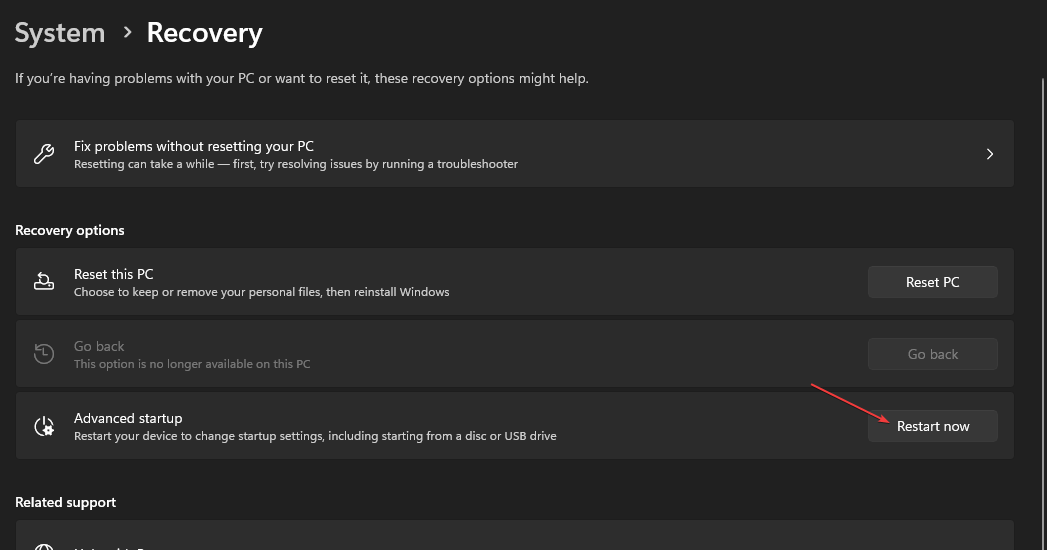
- Una vez que su PC se reinicie en el entorno WinRE, seleccione Solucionar problemas.

- Hacer clic Opciones avanzadas en el menú Solucionar problemas y luego haga clic en Configuración de inicio.

- Luego, seleccione F4 a Habilitar modo seguro y haga clic Reanudar.
- Cuando su PC se reinicie, presione el botón ventanas clave, tipo Administrador de dispositivos, y golpea Ingresar.
- En la ventana Administrador de dispositivos, busque el Dispositivos de software opción, haga clic en él, y seleccione Controladores y marco de la plataforma Nvidia.

- Haga clic en todos los dispositivos en la sección Nvidia y seleccione Desinstalar.
- Luego, descargue e instale manualmente los últimos controladores de Nvidia.
A veces, los controladores de Nvidia pueden corromperse, lo que provoca errores de BSoD durante el arranque. Reinstalar los controladores es una de las mejores formas de corregir el error BSoD nvpcf.sys.
Consejo de experto:
PATROCINADO
Algunos problemas de la PC son difíciles de abordar, especialmente cuando se trata de archivos y repositorios del sistema perdidos o dañados de su Windows.
Asegúrese de usar una herramienta dedicada, como Fortalecer, que escaneará y reemplazará sus archivos rotos con sus versiones nuevas de su repositorio.
Aquí hay una guía detallada que le muestra cómo manualmente instale los últimos controladores para su PC.
2. Cambiar el nombre del archivo a viejo
- Lanzar el Explorador de archivos e ingrese la siguiente ruta en la barra de direcciones:
C:\Windows\System32\controladores - Localiza el nvpcf.sys, haga clic con el botón derecho en él y seleccione Rebautizar opción.

- Cambiar el archivo de nvpcf.sys a nvpscf.sys.antiguo.

- Luego cierre su Explorador de archivos y verifique si aún encuentra el problema.
Algunos usuarios han afirmado que este proceso funcionó para ellos. Sin embargo, cualquier actualización de los controladores de Nvidia deshará esto y puede generar el error nuevamente.
3. Revertir el controlador de Nvidia
- Haga clic derecho en el Comenzar menú y haga clic en el Administrador de dispositivos.
- Ampliar la Adaptador de monitor, haga clic derecho en el controlador de nvidiay haga clic en Propiedades.
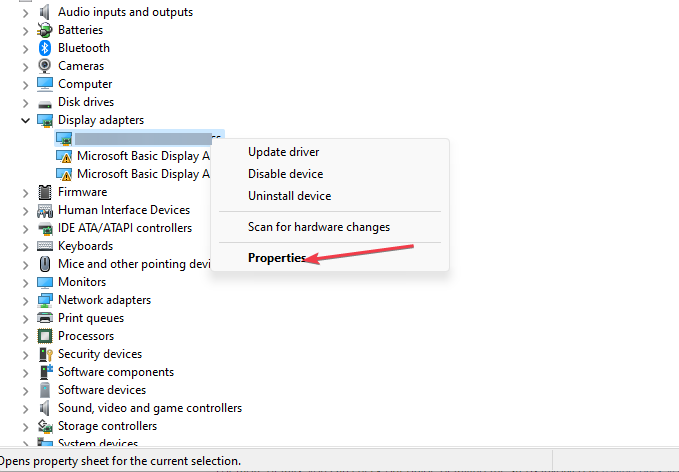
- Luego, seleccione Conductor pestaña y haga clic en Retroceder botón.

- Luego siga las indicaciones para completar y verifique si el error persiste.
La mayoría de las veces, la actualización de gráficos de Nvidia a menudo causa el error. Por lo tanto, volver al punto anterior antes de que ocurriera el problema lo solucionará.
Para más detalles, puede consultar nuestra guía que detalla los pasos involucrados en revertir sus controladores en Windows 11.
- FALLÓ LA INICIALIZACIÓN DE LA SESIÓN 1 BSoD: cómo solucionarlo
- Solución: no se puede ubicar la información de nombres de RSAT
- Error BSoD de AswNetSec.sys: 4 formas de solucionarlo
4. Ejecute los escaneos SFC/DISM
- presione el ventanas clave, escriba cmdy seleccione Ejecutar como administrador.
- Hacer clic Sí para otorgar a la aplicación acceso administrativo en el Control de cuentas del usuario ventana.
- Una vez que se abra el símbolo del sistema, escriba lo siguiente y presione Ingresar:
sfc /escanear ahora
- Después de ingresar el comando, escriba lo siguiente y presione Ingresar:
DISM.exe /Online /Cleanup-Image / Restorehealth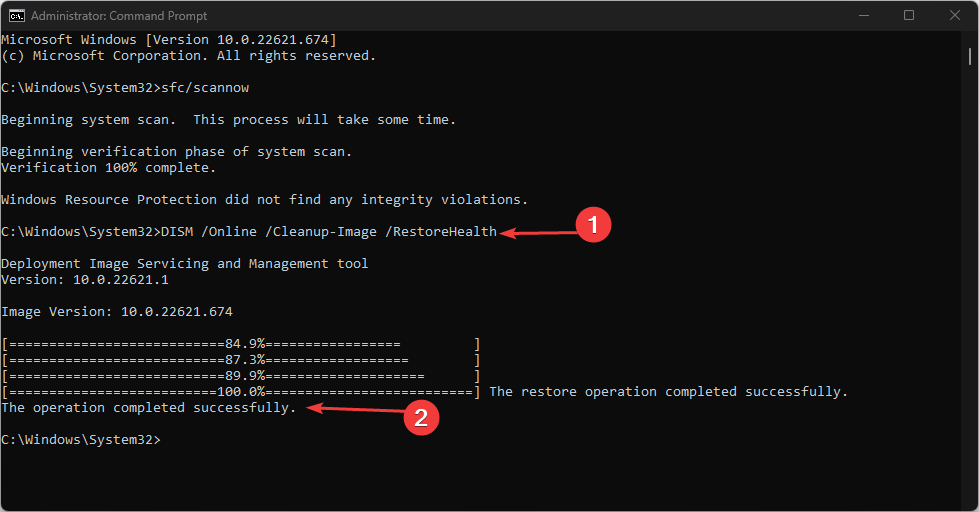
- Espere hasta que se complete el escaneo, luego reinicie su PC para verificar si se solucionó el error.
Un escaneo SFC ayuda a identificar y reparar archivos corruptos del sistema, lo que puede causar errores de arranque como nvpcf.sys.
Si te encuentras con un Error de protección de recursos de Windows mientras ejecuta el análisis, lea nuestra guía sobre cómo solucionarlo.
Resolver errores de BSoD en Windows no es una tarea compleja, pero puede ser caótico si no sabe qué hacer. Afortunadamente, en este artículo, hemos enumerado X mejores formas de resolver el error de pantalla azul nvpcf.sys.
Supongamos que ha solucionado el error BSoD nvpcf.sys utilizando métodos alternativos, nos gustaría escuchar sus soluciones en los comentarios.
¿Sigues experimentando problemas?
PATROCINADO
Si las sugerencias anteriores no han resuelto su problema, su computadora puede experimentar problemas de Windows más graves. Sugerimos elegir una solución todo en uno como Fortalecer para solucionar problemas de manera eficiente. Después de la instalación, simplemente haga clic en el Ver y arreglar botón y luego presione Iniciar reparación.


